从设计创建新工程图
学习如何在 Fusion 中从设计创建工程图。
展开“文件”菜单,然后选择“新建工程图”>“从设计”。
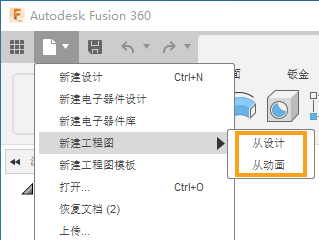
此时将显示“创建工程图”对话框。
在“创建工程图”对话框中,选择是自动还是手动创建工程图:
- 自动:基于选定模板的“自动化设置”和“文档设置”自动创建工程图。如果选择“从头开始”,则将使用自动化和文档的默认设置。
- 手动:用于手动创建工程图。
从下拉菜单中选择“内容”,然后调整要包含在工程图中的零部件:
- 完整部件:自动选择完整部件。
- 仅可见:自动选择所有可见的零部件。
- 在浏览器中,单击可见性图标,使零部件可见
 可将其包含在工程图中。
可将其包含在工程图中。 - 使零部件不可见
 可将其从工程图中排除。
可将其从工程图中排除。
- 在浏览器中,单击可见性图标,使零部件可见
- 选择:在画布或浏览器中手动选择零部件。
- 在按住
Ctrl键的同时单击可选择多个零部件。 - 对于钣金零部件,选择“表示”设置。
- 折叠模型
- 展开模式
- 在按住
调整“目标”设置。
- 工程图
- 新建工程图:创建新工程图。
- 现有工程图:从列表中选择现有工程图以添加到它。
- 图纸(仅适用于现有工程图)
- 创建新图纸:在选定的工程图中创建新图纸。
- 现有图纸:从列表中选择现有图纸以添加到它。
- 模板
- 从头开始:从空白的默认工程图模板入手。
- 浏览:选择一个工程图模板,以从包含您的自定义标题栏、边框、文档设置、图纸设置、视图占位符和明细表占位符的工程图入手。
- 标准:选择工程图的绘图标准。
- ASME
- ISO
- 单位:选择工程图的单位。
- 英寸
- 毫米
- 图纸尺寸:根据绘图标准,从列表中选择图纸尺寸。
- 工程图
如果选择了“自动”,请调整“图纸创建”设置:
- 结构
- 第一级别
- 所有级别
- 外部零部件
- 结构
单击“确定”。
如果选择了自动创建,则“作业状态”对话框将会显示。可以关闭它,并在自动创建工程图时继续工作。工程图准备就绪可供审核后,可以直接从右上角显示的通知中打开工程图。
如果选择了手动创建,则一个新文档选项卡将显示该工程图,并且系统会提示您在图纸上放置基础视图并将新基础视图与浏览器中的参考关联。
替代方法
您也可以使用以下方法创建新工程图:
- 单击“工作空间”菜单,然后选择“工程图”>“从设计”。
- 导航到“数据面板”中的设计,单击鼠标右键,然后选择“从设计新建工程图”。
- 在浏览器中选择任意零部件,在该零部件上单击鼠标右键,然后选择“创建工程图”。“内容”设置会自动设置为“选择”,并且该零部件会添加到选择集。